Ihr Chromebook speichert heruntergeladene Dateien automatisch im Ordner Downloads. Natürlich können Sie Ihre Dateien dann in bestimmte Ordner wie Audio, Video, Dokumente usw. verschieben. In dieser Kurzanleitung zeigen wir Ihnen, wie Sie heruntergeladene Dateien in Chrome OS schnell finden und verwalten können.
So finden Sie heruntergeladene Dateien auf dem Chromebook
- Klicken Sie auf die Startprogramm in der linken Ecke Ihres Bildschirms.
- Wählen Sie dann die Aufwärtspfeil und gehe zu Dateien.
- Öffne das Downloads Mappe.

Alternativ können Sie zu Einstellungen, auswählen Fortschrittlich und dann klick auf Dateien. Öffne das Downloads Ordner, um die Liste der auf Ihr Chromebook heruntergeladenen Dateien anzuzeigen. 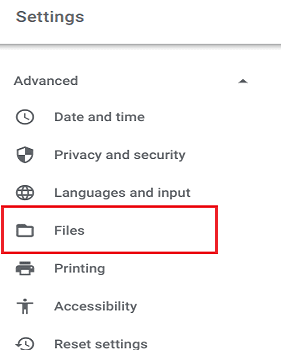
Die Dateien, die Sie zuletzt angesehen oder bearbeitet haben, werden übrigens im Jüngste Mappe. Es gibt auch eine Liste von Dateien nach Dateityp, wie z Bild, Video, oder Audio.
Ihre Android-App-Dateien befinden sich im Dateien abspielen Ordner unter Meine Akten. Wenn Chrome OS mehr Ordner anzeigen soll, wählen Sie Mehr in der oberen rechten Ecke und Alle Play-Ordner anzeigen.
So verwalten Sie heruntergeladene Dateien auf Chromebook
So benennen Sie Ihre Dateien um
- Gehe zu Dateien und wählen Sie die Datei oder den Ordner aus, die Sie umbenennen möchten.
- Dann drücken Strg und Eintreten.
- Geben Sie einfach den neuen Dateinamen ein und drücken Sie die Eingabetaste.
Ändern, wo Chrome heruntergeladene Dateien speichert
Sie können den Standardspeicherort für Downloads ändern, wenn Chrome keine neuen Dateien im Ordner Downloads speichern soll.
- Starten Sie Chrome, klicken Sie auf Mehr, und gehe zu Einstellungen.
- Gehe zu Fortschrittlich, und wählen Sie Downloads.
- Klicken Sie auf die Ändern Schaltfläche neben Standort.
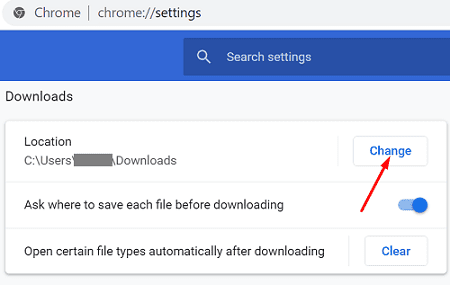
- Wählen Sie dann den Ordner aus, in dem Sie Ihre Dateien speichern möchten.
- Speichern Sie die Änderungen und starten Sie Ihren Browser neu.
Sie können Chrome auch anweisen, Sie zu fragen, wo Sie neue Dateien speichern möchten. Schalten Sie einfach die Option ein, die besagt: „Fragen Sie vor dem Herunterladen, wo jede Datei gespeichert werden soll.”
So löschen Sie Dateien
Alle Dateien, die in den Ordnern Zuletzt verwendet, Bilder, Videos und Audio verfügbar sind, sind schreibgeschützt. Dies bedeutet, dass du kannst sie nicht löschen direkt aus diesen Ordnern. Sie können Ihre Dateien nur aus dem Downloads-Ordner löschen.
So verhindern Sie, dass Chromebook Dateien löscht
Chrome OS löscht automatisch einige Ihrer Dateien, wenn es ausgeführt wird wenig Speicherplatz. Tatsächlich löscht Ihr Chromebook manchmal alle Dateien aus dem Downloads-Ordner, um Speicherplatz freizugeben.
Um zu verhindern, dass Chrome OS heruntergeladene Dateien löscht, verschieben Sie sie in einen permanenten Ordner. Öffnen Sie den Ordner Downloads und ziehen Sie Ihre Dateien in einen anderen Ordner, z. B. My Drive.
Abschluss
Der Standardspeicherort für Dateien auf Ihrem Chromebook ist der Ordner Downloads. Aber du kannst immer Ändern Sie den Standard-Download-Speicherort in Chrome die Einstellungen. Chrome OS kann manchmal die Dateien löschen, die im Ordner Downloads gespeichert sind, um mehr Speicherplatz freizugeben. Um dies zu verhindern, müssen Sie Ihre Dateien in einen permanenten Ordner verschieben.
Was gefällt Ihnen am Dateisystem in Chrome OS am besten? Teilen Sie Ihre Gedanken in den Kommentaren unten mit.